Windows11/10 环境下安装Madagascar (WSL Ubuntu)
目录
- 前言
-
- WSL
- Madagascar
- 安装Windows WSL Ubuntu
-
- 开启开发者模式
- 开启Windows子系统功能
- 安装Ubuntu
- 进入Ubuntu
-
- 换源(可选)
- 安装Madagascar
-
- 确定你想保存软件源文件、软件安装路径的位置
- 下载
- 安装依赖
- 开始安装
-
- 配置
- 编译和安装
- 环境变量配置
- 写在最后
- 参考文献(网站)
前言
WSL
Windows Subsystem for Linux(WSL)是一个可以直接执行Linux二进制可执行文件(ELF)的兼容层。和Hyper-v虚拟化不同,WSL是底层把Linux系统调用翻译成Native Windows API。例如安装Ubuntu子系统,就基本可以当作一个Ubuntu系统来用,例如使用Linux Bash,apt-get安装软件,编译和运行Linux程序,文件系统交互等。
WSL官方文档(中文)
在Windows下安装Ubuntu子系统网上教程很多,也没有太大的问题,这里简要介绍一下安装流程。
Madagascar
Madagascar Main Page
Madagascar is an open-source software package for multidimensional data analysis and reproducible computational experiments. Its mission is to provide:
- a convenient and powerful environment
- a convenient technology transfer tool
for researchers working with digital image and data processing in geophysics and related fields. Technology developed using the Madagascar project management system is transferred in the form of recorded processing histories, which become “computational recipes” to be verified, exchanged, and modified by users of the system.
安装Windows WSL Ubuntu
注意,需要将系统更新至 Windows 10 版本 2004 及更高版本(内部版本 19041 及更高版本)或 Windows 11。
开启开发者模式
Windows10:打开开始菜单->设置->更新与安全->开发者选项,勾选开发人员模式
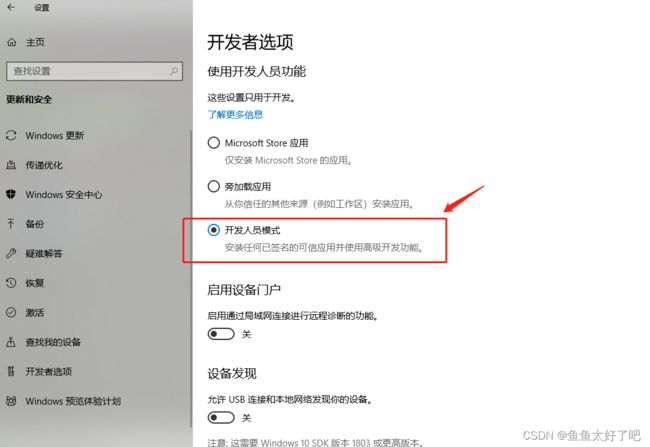
Windows11:打开设置(单击网络与声音图标,出现小窗的右下角便是设置按钮。或者在搜索栏直接搜索 设置)->隐私和安全性->开发者选项,打开开发人员模式(从任意源(包括松散文件)安装应用。)

开启Windows子系统功能
打开控制面板->程序->程序与功能一栏下的启用或关闭Windows功能


然后在弹出的窗口中勾选“适用于Linux的Windows子系统”,然后点击确定。
2022年10月31日更新:
同时,上面的“虚拟机平台”也要保持启用状态
另一方面,检查你的WSL版本,如果是WSL1,请升级到WSL2,可以下载运行升级包:适用于 x64 计算机的 WSL2 Linux 内核更新包
到这一步,你的Windows可能会进行更新,更新并重启即可设置完成。
安装Ubuntu
打开Mircrosoft Store(应用商店),搜索Ubuntu(找不到应用商店,使用搜索框搜索一下)

下面这三个都行

安装完成后,便可以进入Ubuntu了。
进入Ubuntu
换源(可选)
这里建议把Ubuntu的软件源替换成国内的一些开源镜像站比如:
- 阿里云开源镜像站
- 清华大学开源镜像站Tuna
网上教程也很多,这里给一个简单的操作流程啦,觉得不够细致可以去参考其他的教程~
再给个传送门:Ubuntu20.04软件源更换(知乎)
这里用的编辑器是vim,如果你不会使用vim的话建议去参考一下教程。
- 1.首先备份软件源文件:
sudo cp /etc/apt/source.list /etc/apt/source.list.backup
- 2.然后打开source.list并添加条目:
vim /etc/apt/source.list #用vim打开
可以直接把里面的内容删除,也可以把前面的备注掉,然后追加下面的内容,选一个源就行:
#添加阿里源
deb http://mirrors.aliyun.com/ubuntu/ focal main restricted universe multiverse
deb-src http://mirrors.aliyun.com/ubuntu/ focal main restricted universe multiverse
deb http://mirrors.aliyun.com/ubuntu/ focal-security main restricted universe multiverse
deb-src http://mirrors.aliyun.com/ubuntu/ focal-security main restricted universe multiverse
deb http://mirrors.aliyun.com/ubuntu/ focal-updates main restricted universe multiverse
deb-src http://mirrors.aliyun.com/ubuntu/ focal-updates main restricted universe multiverse
deb http://mirrors.aliyun.com/ubuntu/ focal-proposed main restricted universe multiverse
deb-src http://mirrors.aliyun.com/ubuntu/ focal-proposed main restricted universe multiverse
deb http://mirrors.aliyun.com/ubuntu/ focal-backports main restricted universe multiverse
deb-src http://mirrors.aliyun.com/ubuntu/ focal-backports main restricted universe multiverse
#添加清华源
deb https://mirrors.tuna.tsinghua.edu.cn/ubuntu/ focal main restricted universe multiverse
# deb-src https://mirrors.tuna.tsinghua.edu.cn/ubuntu/ focal main restricted universe multiverse
deb https://mirrors.tuna.tsinghua.edu.cn/ubuntu/ focal-updates main restricted universe multiverse
# deb-src https://mirrors.tuna.tsinghua.edu.cn/ubuntu/ focal-updates main restricted universe multiverse
deb https://mirrors.tuna.tsinghua.edu.cn/ubuntu/ focal-backports main restricted universe multiverse
# deb-src https://mirrors.tuna.tsinghua.edu.cn/ubuntu/ focal-backports main restricted universe multiverse
deb https://mirrors.tuna.tsinghua.edu.cn/ubuntu/ focal-security main restricted universe multiverse
# deb-src https://mirrors.tuna.tsinghua.edu.cn/ubuntu/ focal-security main restricted universe multiverse multiverse
- 更新源:
sudo apt-get update
sudo apt-get upgrade
安装Madagascar
其实到这一步具体的安装过程在官方页面可以找到。如果有问题可以参考官方文档:
Installation - Madagascar
确定你想保存软件源文件、软件安装路径的位置
Madagascar有几个主要的文件夹最好确定一下:
RSFSRC 软件源文件夹(也就是下载的源文件保存的位置)
RSFROOT 软件安装文件夹
一般来说,如果想为所有用户安装,可以使用root用户进行安装,可以考虑将RSFROOT选择在 /usr/local/rsf/ 文件夹下,但是一般来说建议使用个人用户进行安装,安装在其个人文件夹下(可以使用相对路径 ~/madagascar,或者是绝对路径 /home/用户名/madagascar 。
下载
官方给出了好几种下载方式,这里简单介绍一下最简单的git。如果这个方法不适合你,你可以考虑参考官方文档:Download - Madagascar
WSL的Ubuntu应该是自带git的,如果没有,尝试先安装git:
sudo apt-get install git
创建文件夹~/madagascar并进入,使用git命令下载Madagascar源文件
mkdir ~/madagascar
cd ~/madagascar
git clone https://github.com/ahay/src RSFSRC
如果GitHub很慢的话可以用这个镜像试试:
git clone https://hub.fastgit.org/ahay/src RSFSRC
2022年3月21日更新:现在好像上面镜像不能用了,如果嫌弃GitHub太慢了或者上不去的话可以使用Gitee 导入一下:https://github.com/ahay/src 这个仓库(如下图示)

或者,直接clone我已经导入的这个仓库(如果不好使了还是自己导入吧):
git clone https://gitee.com/chenjw2318/madagascar.git RSFSRC
安装依赖
主要是安装一些必备的软件(比如gcc,g++,python等)和库:
这是官方给出的:
sudo apt-get install libxaw7-dev freeglut3-dev libnetpbm10-dev libgd-dev libplplot-dev \
libavcodec-dev libcairo2-dev libjpeg-dev swig python-dev python-numpy g++ gfortran \
libopenmpi-dev libfftw3-dev libsuitesparse-dev python-epydoc scons git emacs25
sudo apt-get install libxaw7-dev freeglut3-dev libnetpbm10-dev libgd-dev libplplot-dev \
libavcodec-dev libcairo2-dev libjpeg-dev swig g++ gfortran \
libopenmpi-dev libfftw3-dev libsuitesparse-dev scons
至于python,这个WSL的Ubuntu应该是自带python3的,但是没有设置Python和python3的连接(也就是说没有python这个命令),所以我们直接简单粗暴复制一个软连接:
sudo cp /usr/bin/python3 /usr/bin/python
然后安装一个pip(怎么pip都不带啊)
sudo apt-get install pip
之后就可以用pip安装python额外的库了,这里官方给出的主要是:
python-numpy
pip install numpy
或者
python -m pip install numpy
其实python官方是推荐用这种方法做的(user mod),但是这样安装的话等会configure的时候依然会检测不到,可以尝试用sudo安装
sudo pip install numpy
开始安装
配置
进入之前git clone过来的源文件夹RSFSRC:
cd ~/madagascar/RSFSRC/
然后运行配置:
./configure --prefix=~/madagascar/RSFROOT
这个–prefix=后面接的是软件的安装目录,这里表示安装在用户文件夹下的madagascar文件夹里,如果你是以管理员用户运行该命令的(不建议使用,建议使用普通用户安装),则会安装在root文件夹下,如果不想这样,可以考虑将~替换为绝对地址。
编译和安装
没有什么问题的话,就可以编译和安装了:
make install
(也可以先编译make 再安装make install 。)
因为需要编译的文件比较多,所以下面会是漫长的等待(大概5分钟~30分钟)。

环境变量配置
最后,需要将软件path添加到环境变量中去,这样你的命令行才能识别Madagascar的一些基本命令/软件。

可以用vim打开RSFSRC下的env.sh文件,将所有内容复制到~/.bashrc文件下:
vim ~/madagascar/RSFSRC/env.sh
然后跨文件打开 ~/.bashrc,将env.sh的内容全部追加到 ~/.bashrc里面就可以了
具体vim的操作,可以自行百度。这里给一个传送门:
vim基本操作/命令
vim跨文件
vim复制粘贴
最后运行一下:
source ~/.bashrc
或者实在是想逃课vim的同学:
忽略前面配置环境的操作,直接执行:
echo 'source ~/madagascar/RSFSRC/env.sh' >>~/.bashrc
然后运行一下
source ~/.bashrc
然后你在试试which sfin,就会发现你的shell已经可以识别到Madagascar的基本命令了。

不过呢,说句题外话,既然都已经选择wsl版的Ubuntu了,学习vim的使用应该是基本功了,建议学习一下~
写在最后
考虑到CSDN现在好像不太方便复制,可以考虑去浏览器里把样式禁用一下~
参考文献(网站)
[1] WSL官方文档(中文)
[2] Windows10开启Ubuntu子系统简易步骤(知乎)
[3] Madagascar Main Page
[4] Ubuntu20.04软件源更换(知乎)
[5] vim基本操作/命令
[6] vim跨文件
[7] vim复制粘贴





